如何在 Mac 上將 YouTube 轉換為 WAV
大多數人喜歡收聽訪談、播客和其他談話節目。如果你需要將 YouTube 轉換為 WAV,以便隨時隨地離線收聽這些檔案,這是一個很好的選擇。WAV 格式是一種無壓縮音頻檔案,能夠保留音質而不會損失其品質。
如果你想在 Mac 上將 YouTube 轉換為 WAV,有幾個選擇。然而,你選擇的選項將決定檔案的輸出質量以及你投入的精力。請記住,WAV 格式對於儲存原始和無壓縮的音頻檔案是必要的,因此不要使用可能會妨礙其品質的程序來進行轉換。
第 1 部分:為什麼需要在 Mac 上將 YouTube 轉換為 WAV?
WAV 不是唯一可以使用的音頻格式。MP3 和 M4A 是其他你的設備可以輕鬆播放的格式。每種音頻格式都有其優缺點。為什麼你應該選擇在 Mac 上將 YouTube 轉換為 WAV 而不是其他格式?
- 質量保留 - 如果你重視音質,請將音頻儲存為 WAV 格式。將 YouTube 轉換為 WAV 可以保留檔案的質量,確保它們的標準很高。
- 兼容性 - 即使在未壓縮的標準下,WAV 檔案也可以在 Mac 和 Windows 上播放。如果你的操作系統是 Windows,內建的 Windows Media Player 可以順利打開和播放 WAV 檔案。對於 Mac 使用者,iTunes 或 QuickTime 是用來播放的工具。同樣,iPhone 也可以播放 WAV 檔案,而無需第三方工具的支援。
- 支援高頻 - 無壓縮檔案支援高達 22.5kHz 的頻率。這是專業設置中首選的無壓縮檔案標準,其中包括 WAV 檔案。你還需要將 YouTube 轉換為 WAV,因為其比特率仍然很高,從而保證了高品質和清晰的聲音。
- 無縫循環 - 使用 WAV 檔案,你可以創建無縫循環,這是其他音頻格式難以實現的。將 YouTube 轉換為 WAV 檔案可以實現無縫循環。作為音樂愛好者,你會需要這種音頻格式來創建音頻的重複部分,尤其是最喜愛的歌詞。
第 2 部分:在 Mac 上下載和轉換 YouTube 為 WAV 的最佳方法
在 Mac 上將 YouTube 轉換為 WAV 有多種方法。雖然一些方法如在線轉換器可能會妥協音頻質量,但使用專業軟體將保證無損轉換。要獲得高品質的 WAV 檔案,請選擇具有自訂檔案輸出質量功能的 YouTube 轉 WAV 轉換器。
HitPaw Univd (HitPaw Video Converter) 是在 Mac 上下載和轉換 YouTube 為 WAV 的最佳方法。除了轉換 WAV 檔案,使用 HitPaw Univd,使用者還可以將 YouTube 影片下載為 MP4 或 MP3,然後將下載的影片導入轉換標籤中,將其轉換為 WAV 而不會損失質量。
以下是在 Mac 上下載和轉換 YouTube 為 WAV 的最佳方法。
HitPaw Univd(Mac)的主要功能
HitPaw Univd (HitPaw Video Converter) - Windows 和 Mac 的全方位影片解決方案
已驗證安全。已經有 254,145 人下載了它。
- 支援從 1000 多個熱門網站下載影片,包括 YouTube、Facebook、Bilibili、SoundCloud、TikTok、IG 等
- 支援下載高達 8K 分辨率的影片
- 直接從影片中提取音頻
- 提供多種功能以幫助您剪輯、裁剪、合併、旋轉,甚至模糊面部
- 支援將影片編碼為 H264、H265、MPEG4 和 ProRes
- 將 8K、4K、1080p 和 720p 的影片轉換為不同格式和設備
- 在 Mac 上提供 120 倍速度的影片、DVD、音樂和圖像轉換
已驗證安全。已經有 254,145 人下載了它。
如何在 Mac 上下載和轉換 YouTube 為 WAV 格式
按照以下步驟在 Mac 上將 YouTube 轉換為 WAV 格式:
步驟 1:下載並安裝 HitPaw Univd,然後在 Mac 上啟動它。啟動軟體後,選擇「下載」選單。
步驟 2:前往 YouTube 並選擇要下載和轉換的檔案。您可以打開 YouTube 影片、播放列表或頻道。從瀏覽器地址欄複製其鏈接。
步驟 3:返回 HitPaw Univd的下載選單,點擊「粘貼 URL」按鈕以粘貼複製的 URL。點擊「分析」開始分析鏈接。

步驟 4:分析後,該軟體將顯示影片和音頻信息。您可以選擇影片或音頻格式和質量。

步驟 5:點擊「下載」按鈕以開始下載 YouTube 影片。

步驟 6:下載過程完成後,您可以切換到程序主菜單上的「轉換」選項卡。拖放下載的音頻(或影片)檔案。

步驟 7:點擊「全部轉換為」選項以展開輸出格式列表。在音頻類別中,選擇 WAV 作為輸出格式。

步驟 8:點擊「全部轉換」按鈕以開始將 YouTube 轉換為 WAV。


第 3 部分:Mac 上的 YouTube 到 WAV 在線轉換器
另一種簡單的在 Mac 上下載和轉換 YouTube 為 WAV 的方法是使用免費的在線 YouTube 轉換器。y2mate.yt 是一個免費的在線 YouTube 和 WAV 轉換器,它可以讓您輕鬆地在幾秒鐘內將 YouTube 影片轉換為 WAV 格式。除了下載和轉換 YouTube 影片外,它還是一個很好的 Facebook 和 O.kru 影片下載器。
以下是如何使用 y2mate.yt 在 Mac 上將 YouTube 轉換為 WAV 的步驟:
- 步驟 1:在 Mac 上打開 y2mate.yt。前往 YouTube 並複製要轉換的檔案鏈接。
- 步驟 2:將 URL 鏈接粘貼到 y2mate.yt 的「粘貼您的 URL」框中。
- 步驟 3:點擊倒三角形圖標,選擇「WAV」作為輸出格式。
- 步驟 4:點擊「下載」按鈕以在線轉換並下載您的 WAV 檔案。
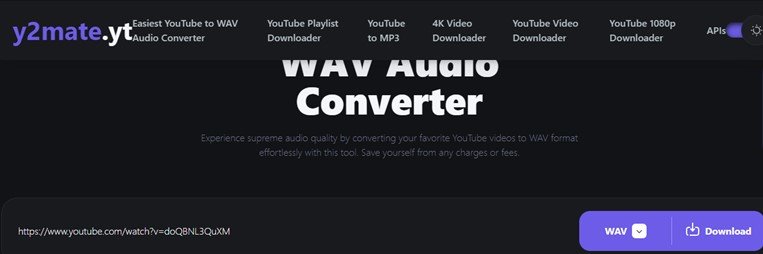
第 4 部分:在 Mac 上錄製 YouTube 轉 WAV
在 Mac 上錄製 YouTube 的 WAV 檔案可以讓您保存大量音頻以便離線收聽。使用 QuickTime Player 錄製 YouTube 轉 WAV 是最簡單的任務之一。這是一個內建的 Mac 播放器,您也可以用來錄製僅音頻。選擇最高錄製質量將確保您獲得最佳的未壓縮音頻。
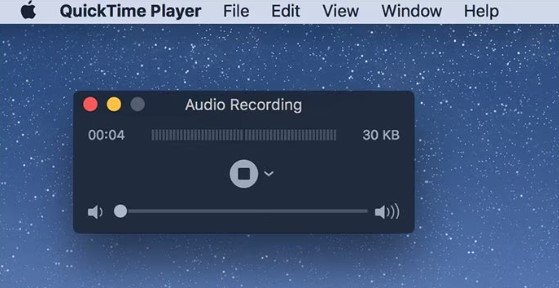
以下是在 Mac 上錄製 YouTube 轉 WAV 的步驟:
- 前往 YouTube 並選擇要錄製的 WAV 檔案。接下來,打開 Mac 上的 QuickTime Player 應用程式。
- 在播放器中選擇「開始新錄製」。
- 在彈出菜單中選擇「麥克風」,如果您有多個選擇,並在「質量」選項中選擇「最高」。
- 控制音頻音量,直到您確定錄製後音量適中。
- 點擊「錄製」按鈕以開始錄製音頻。錄製完成後,點擊「停止」按鈕。
結論
在 Mac 上將 YouTube 轉換為 WAV 有不同的方法。雖然一些方法有其限制,但其他方法能提供最佳的 WAV 音頻。使用 HitPaw Univd (HitPaw Video Converter) 是將 YouTube 轉換為 WAV 的最佳方式,因為它允許您下載、轉換甚至在保存前預覽音頻。
















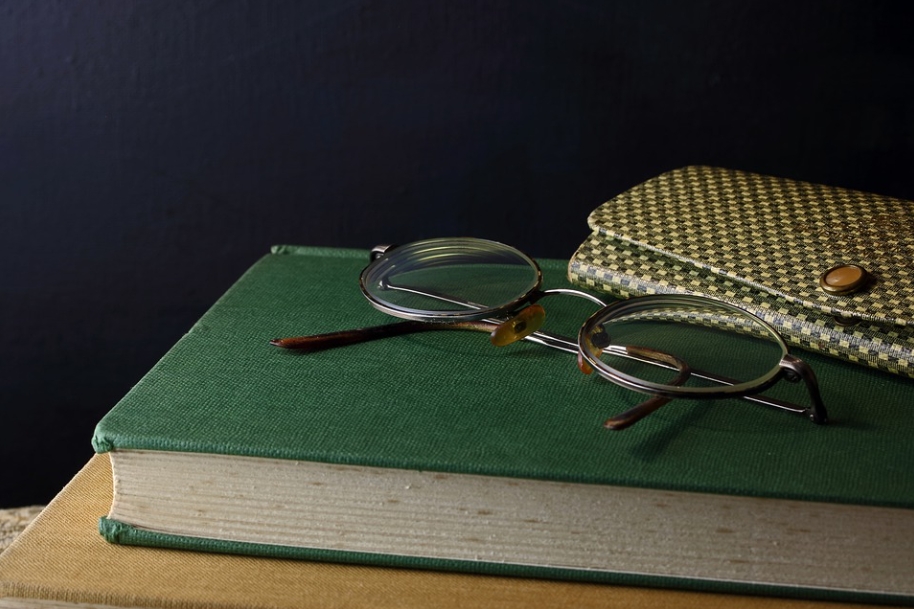

分享文章至:
選擇產品評分:
Joshua
HitPaw 特邀主編
熱衷於分享3C及各類軟體資訊,希望能夠透過撰寫文章,幫助大家瞭解更多影像處理的技巧和相關的AI資訊。
檢視所有文章留言
為HitPaw留下您的寶貴意見/點評